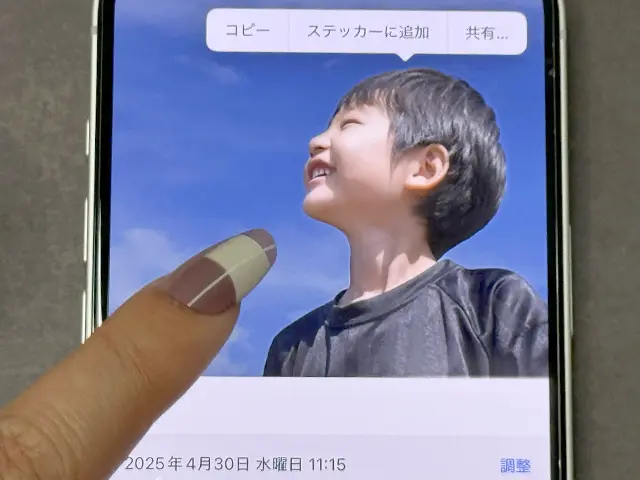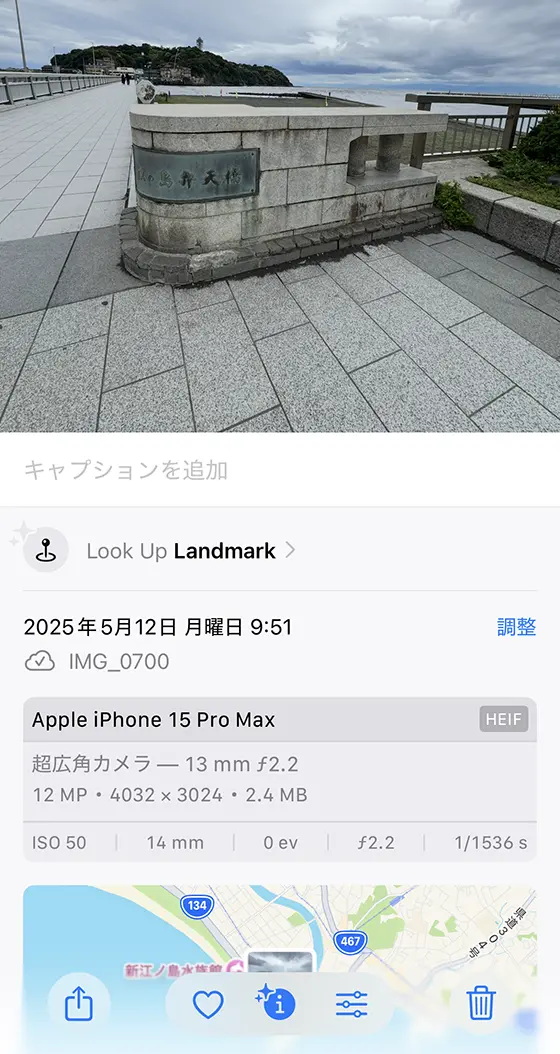iPhoneのステッカーの使い方に悩む声をよく聞きますが今あるアプリだけですぐに楽しめます。
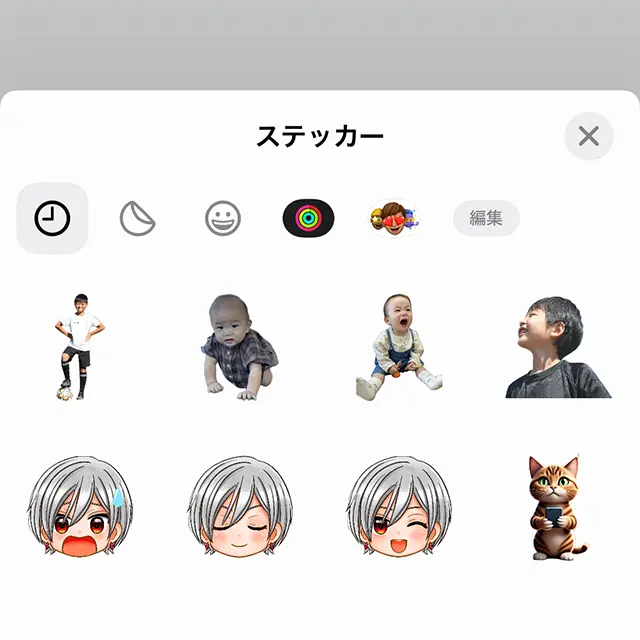
オリジナルのステッカーをつくるのも簡単2ステップ。
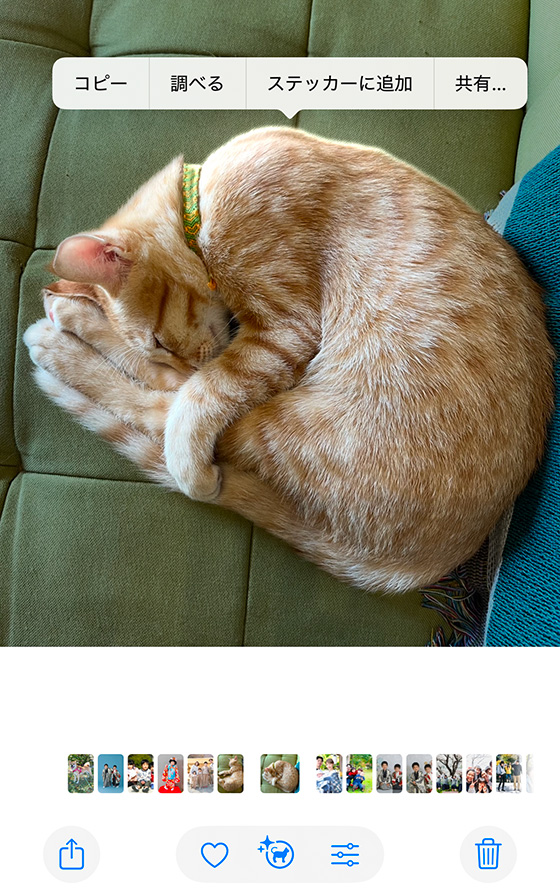
この記事ではステッカーの作り方と使い方をわかりやすく解説します。
写真の合成やLINEで送るなどステッカーの詳しい活用は関連記事をご覧ください。
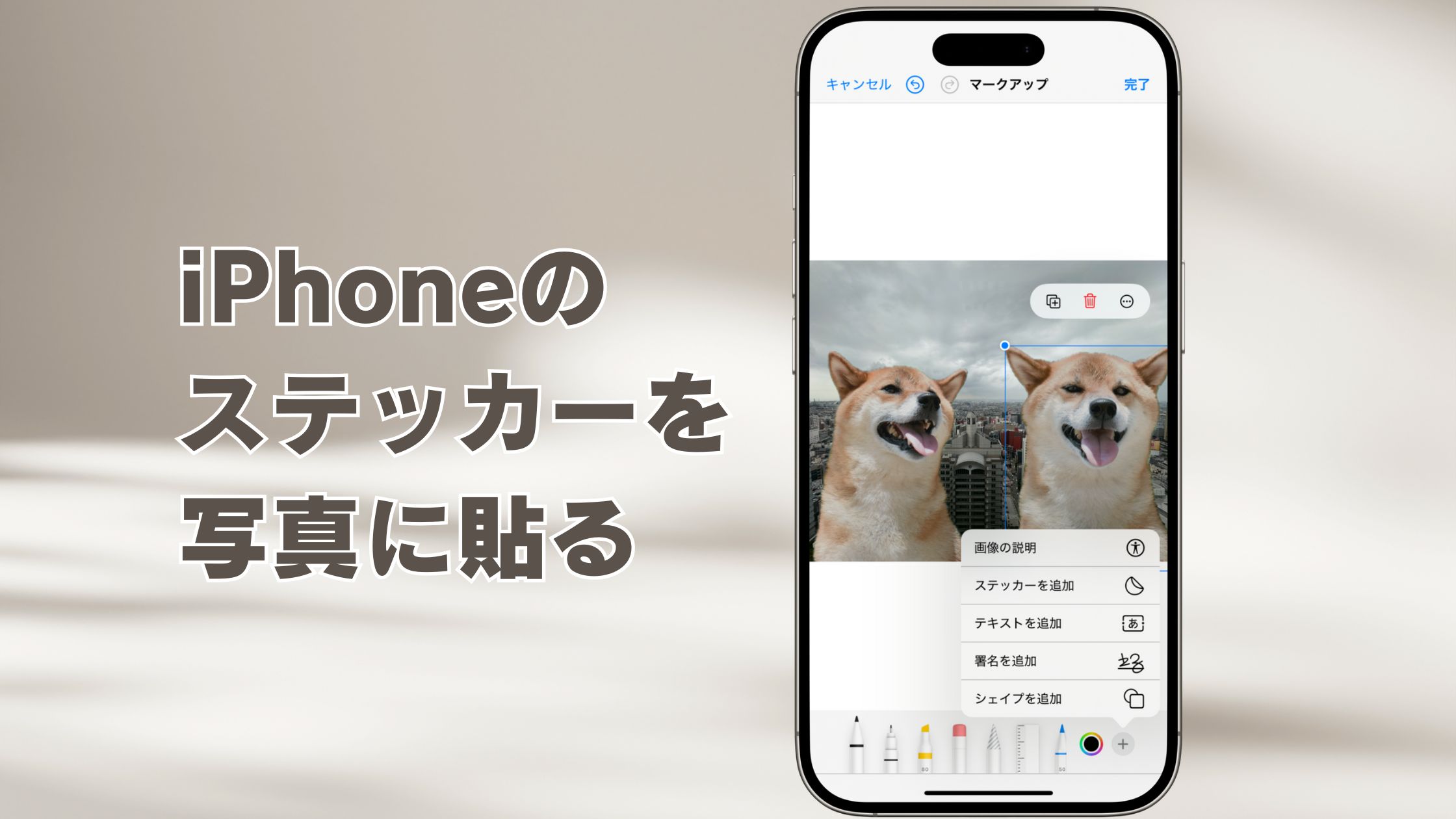
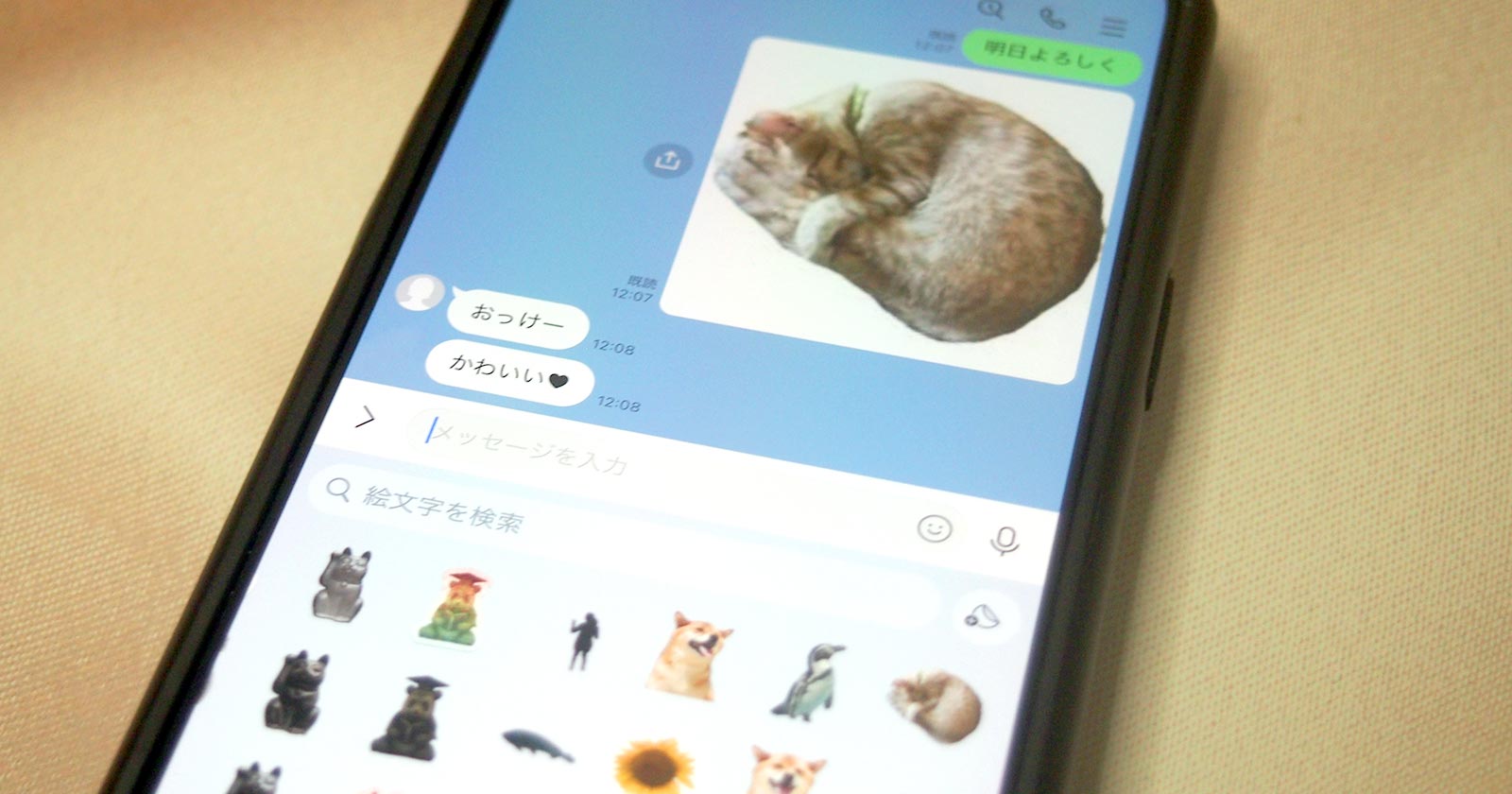
写真ステッカーの使い方 – 2つのかんたんステップ
iPhoneには“写真を長押しするだけ”で背景を自動で消してステッカーを作る機能があります。
2ステップで簡単に作れるので読みながらぜひお試しください。
準備はこれだけ – iOS17以上ならOK
写真ステッカー機能はiOS17以降へアップデート・インストールしたiPhoneで利用できます。
※iPhone16シリーズはiOS18のみ
写真ステッカー機能を使えるiPhoneモデル
(タップして詳細を表示)
・iPhone16シリーズ(16e/16/16Plus/16Pro/16ProMax)
・iPhone15シリーズ(15/15Plus/15Pro/15ProMax)
・iPhone14シリーズ(14/14Plus/14Pro/14ProMax)
・iPhone13シリーズ(13/13mini/13Pro/13ProMax)
・iPhone12シリーズ(12/12mini/12Pro/12ProMax)
・iPhone11シリーズ(11/11Pro/11ProMax)
・iPhoneXSシリーズ(11XS/11XS Max)
・iPhoneXR
・iPhoneSE 第2世代以降
iOS16でも被写体の切り抜きはできますがステッカーの作成はできません。
ステップ① 写真を表示して主役を1秒長押し
iPhone標準の写真アプリ(カメラロール)で写真をタップして大きく表示します。
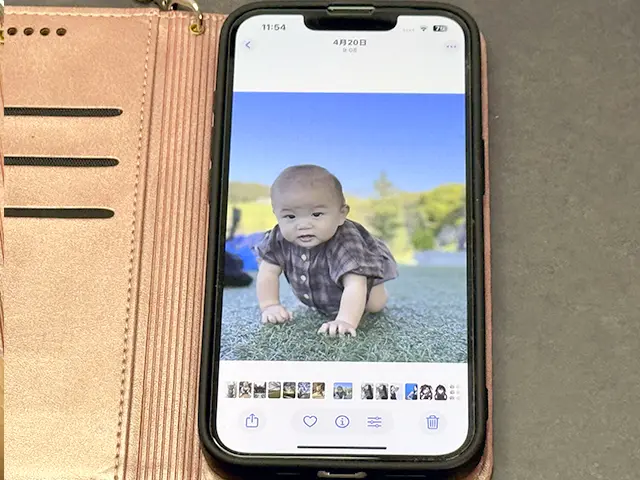
切り抜きたい部分を指で1秒おさえます。
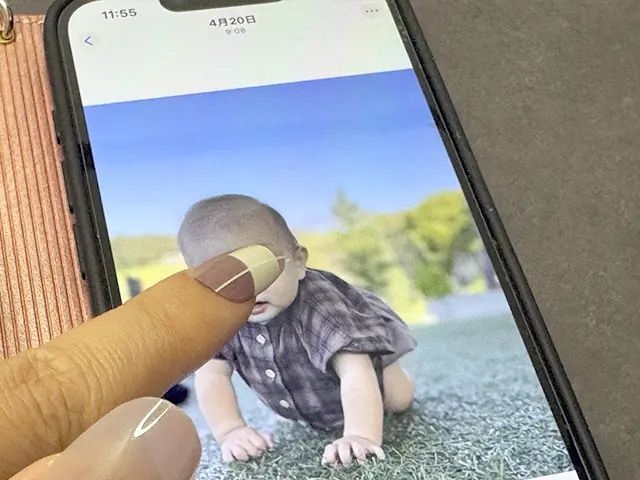
被写体がキラッと光ったら切り抜きOKです。
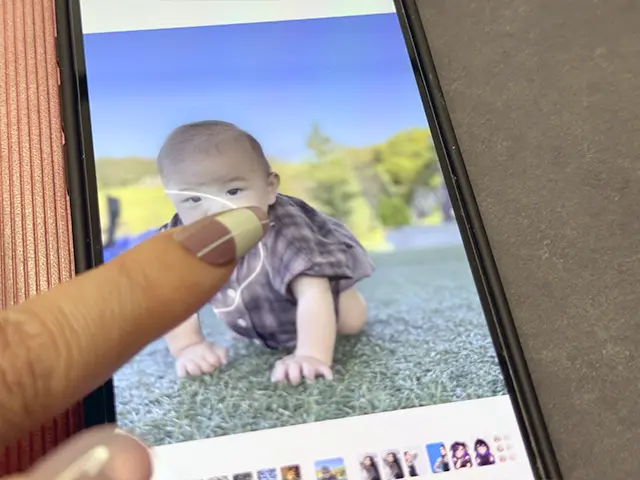
ステップ② [ステッカーに追加]をタップ
指を離すと選択メニューがあらわれます。
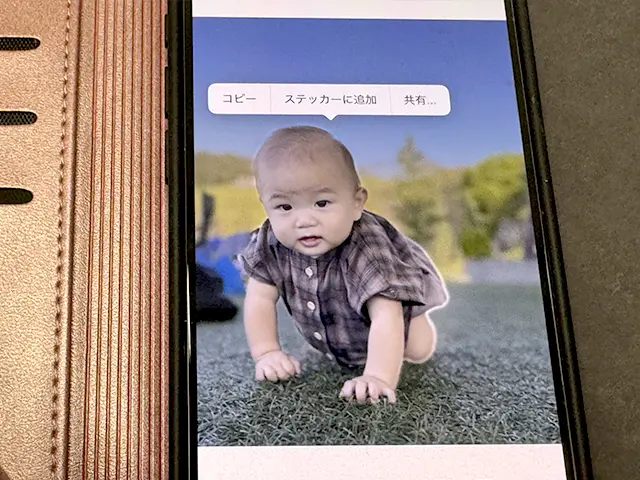
[ステッカーに追加]を選ぶと写真ステッカーが作成されます。
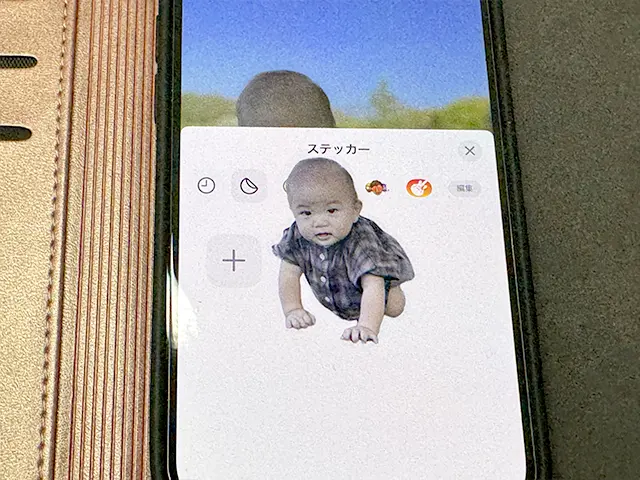
これで写真ステッカーの作成は完了です。
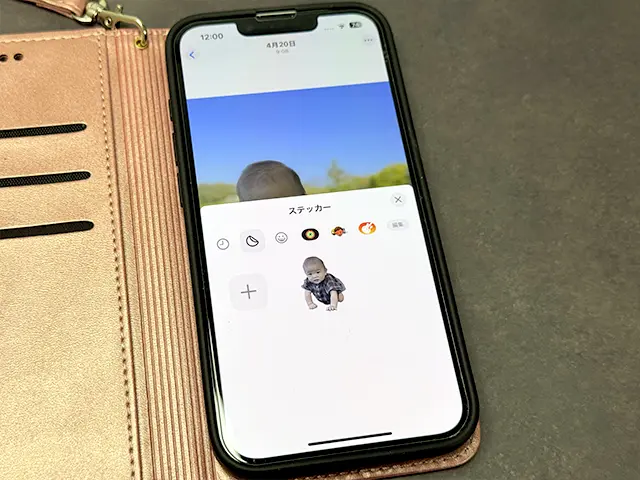
作成したステッカーはiPhoneの「ステッカーコレクション」に自動的に保存されます。
作ったステッカーはどこで使える?LINE・写真・壁紙への貼り方まとめ
ステッカーに追加した写真を使うのも簡単です。
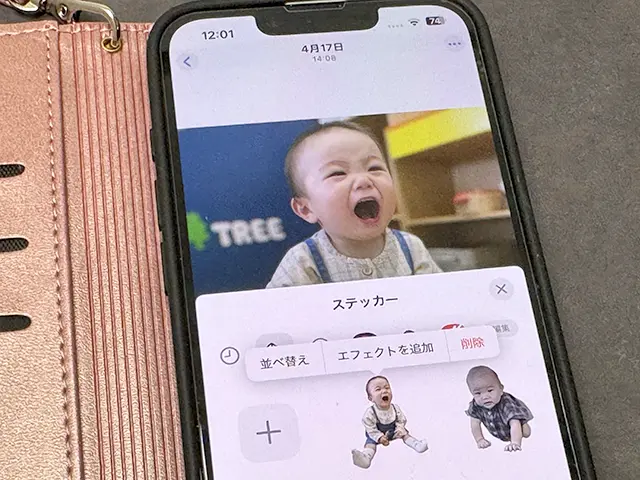
LINEトークに送るのも、写真に貼ってアレンジするのも、ホーム画面の壁紙に飾るのもぜんぶ数タップ。
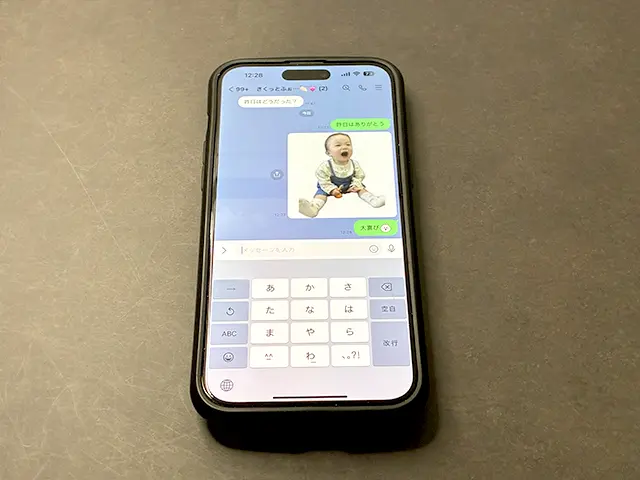
ここでは、その一例を紹介します。
LINEトークに送る – 絵文字キーボードから呼び出すだけ
トーク画面で絵文字キーボードからステッカーを選びます。
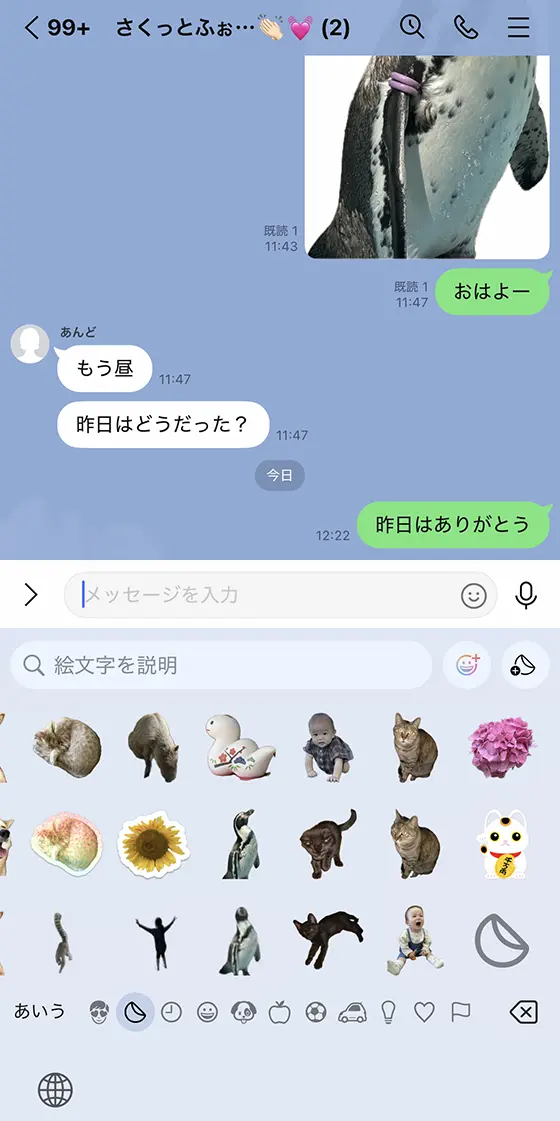
詳しい手順は、LINEで写真ステッカーを送る方法を解説した記事をご覧ください。
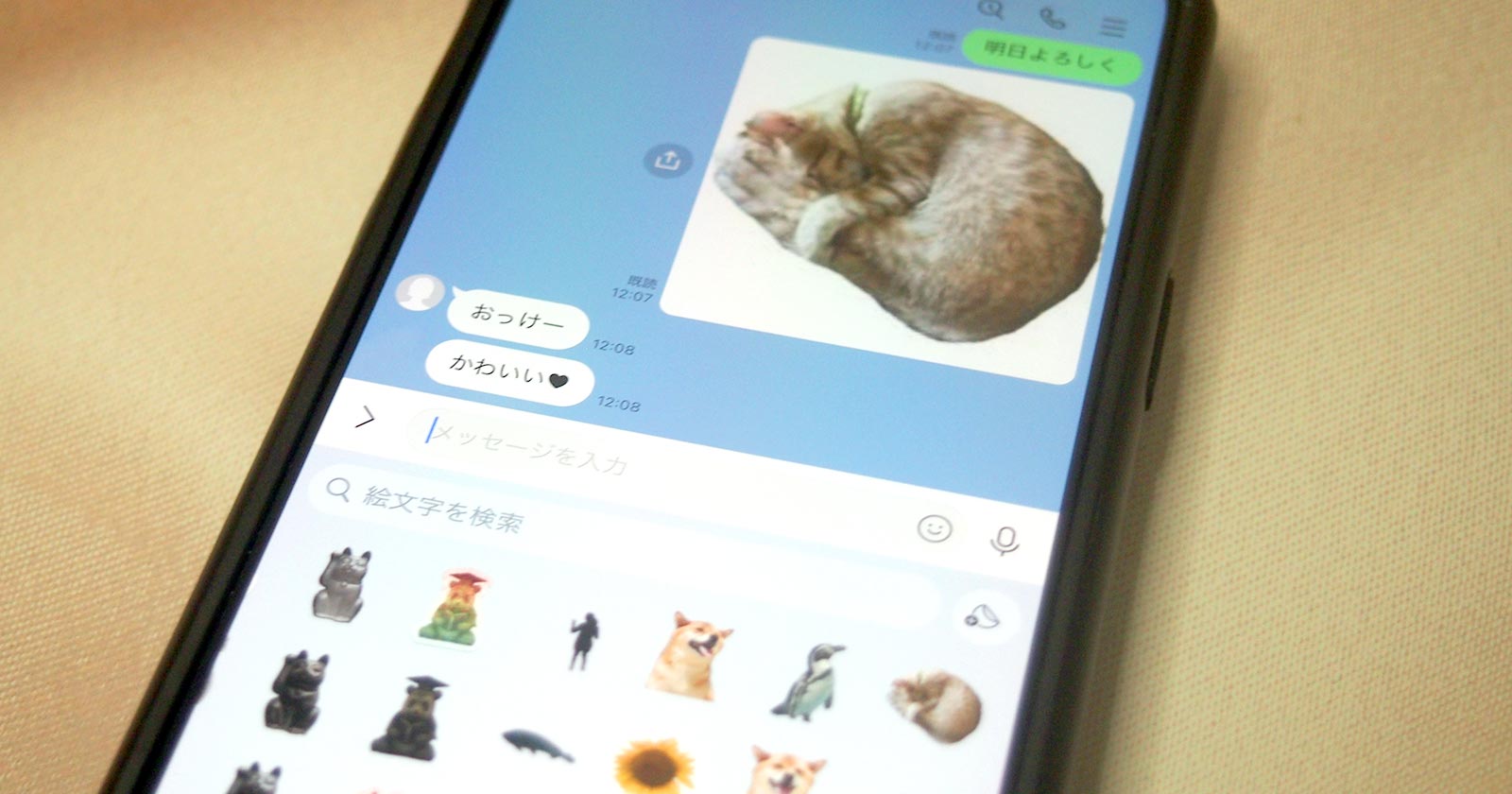
写真アプリに貼る – マークアップツールでデコる
編集機能のマークアップで画面右下にある[+]からステッカーを選ぶと保存済みステッカーを自由な位置に貼り付けられます。
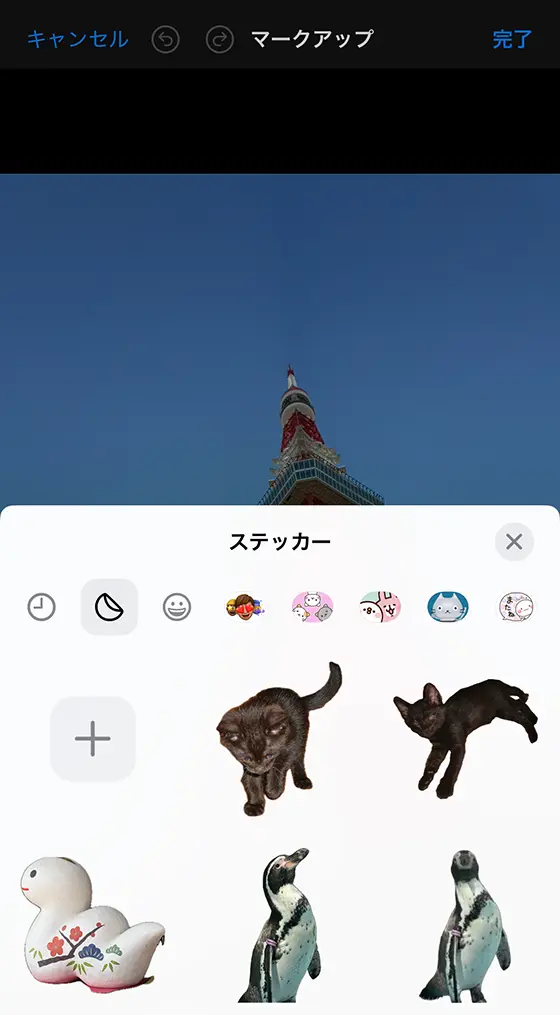
詳しい手順は、写真にステッカーを貼る方法を解説した記事をご覧ください。
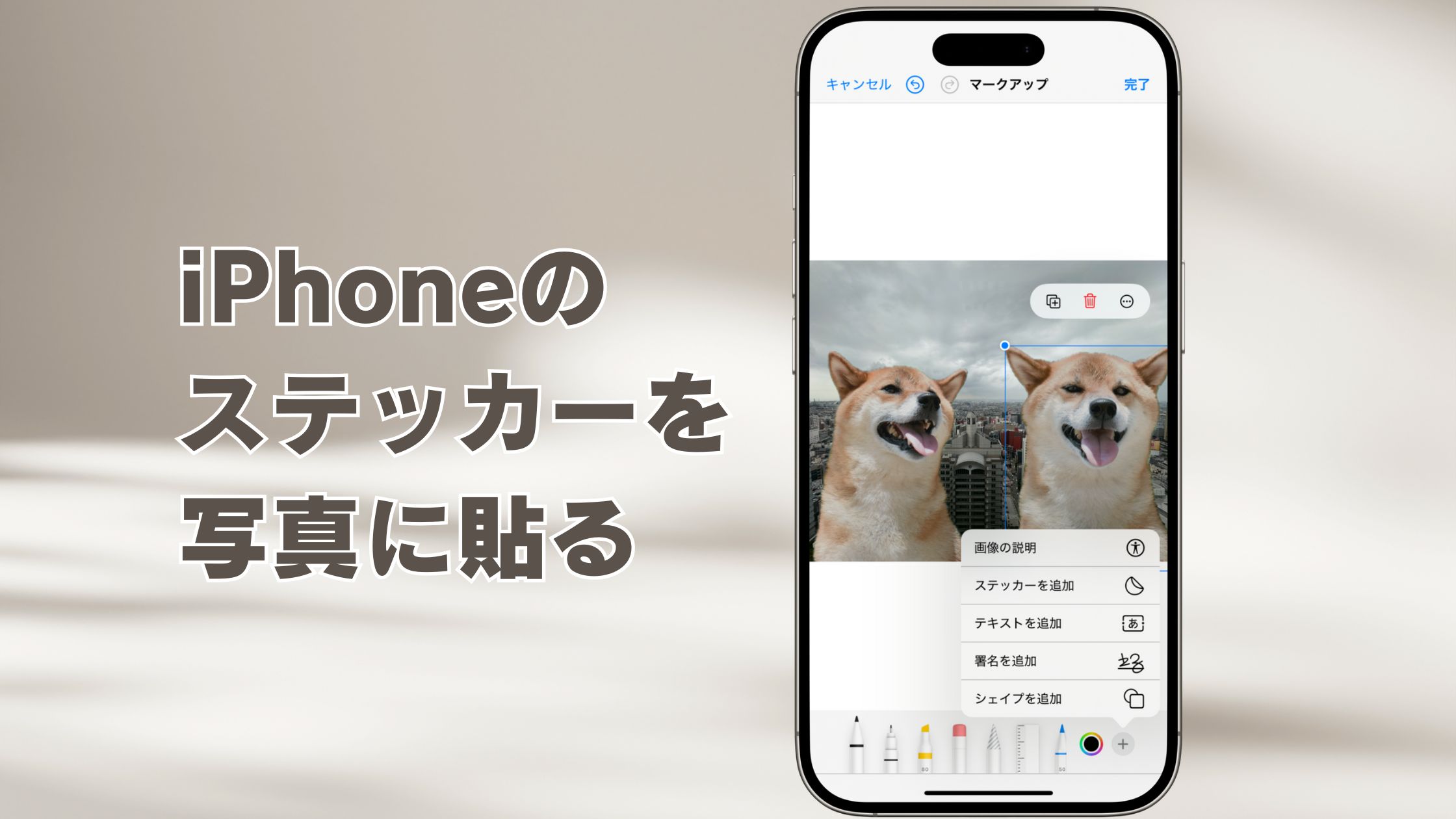
壁紙に飾る – メモでコラージュして設定
iPhoneの純正アプリ「メモ(App Store)」で複数のステッカーを組み合わせたコラージュを作成して壁紙にします。
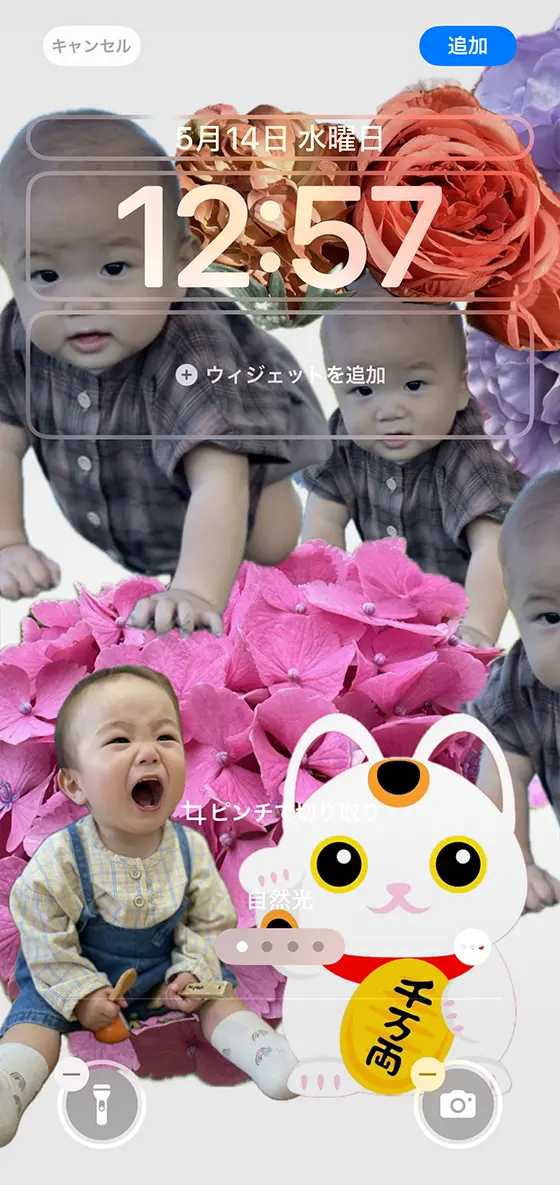
メモにステッカーを貼るには、マークアップ)ボタンをタップして[+]から[ステッカーを追加]を選択します。
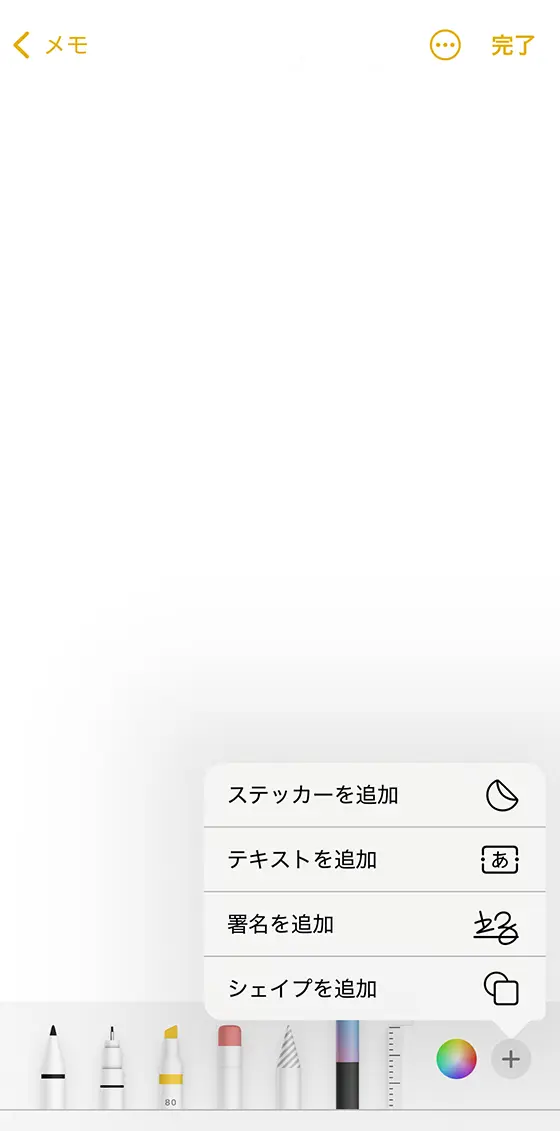
[完了]ボタンをタップし、右上の、(共有)ボタンから[画像保存]を選択します。

写真アプリでコラージュ画像を表示し、左下の出力から[壁紙に設定]します。
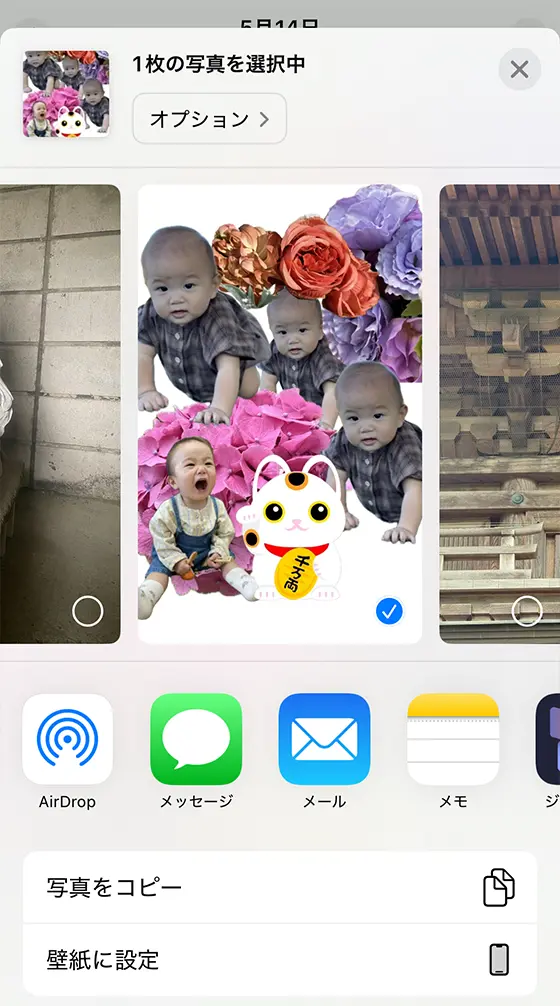
貼れないアプリがあったら?コピー&ペーストの裏ワザ
残念ながら、すべてのアプリで写真ステッカーをそのまま使えるわけではありません。
そんなときは、切り抜き画像のコピー&ペーストする方法があります。
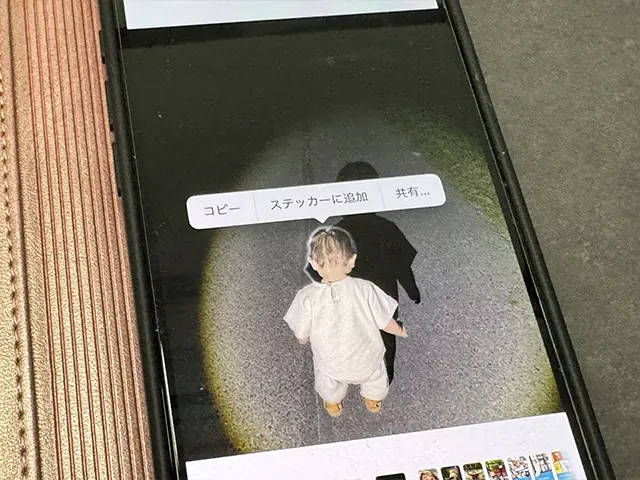
「ステッカーが出てこない…」と困ったときの保険としてぜひ試してみてください。
ステップ① 写真を長押し→「コピー」をタップ
写真を表示して切り抜きたい部分を長押しします。
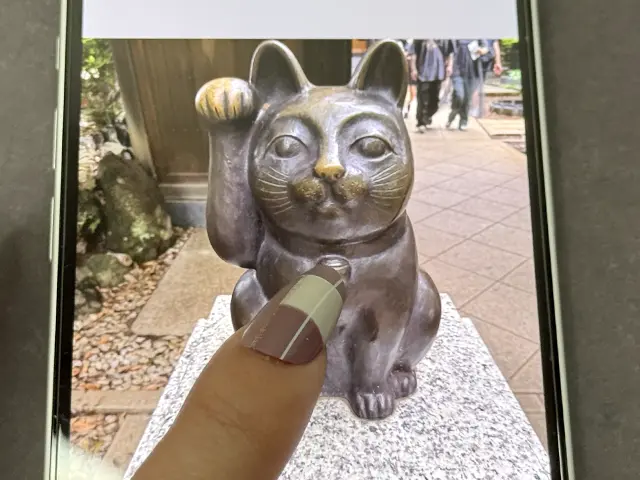
[コピー]を選ぶと切り抜き画像がクリップボードに保存されます。

ステップ② アプリを切り替えて長押しペースト
切り抜いた画像を貼りたいアプリに切り替えて長押しします。
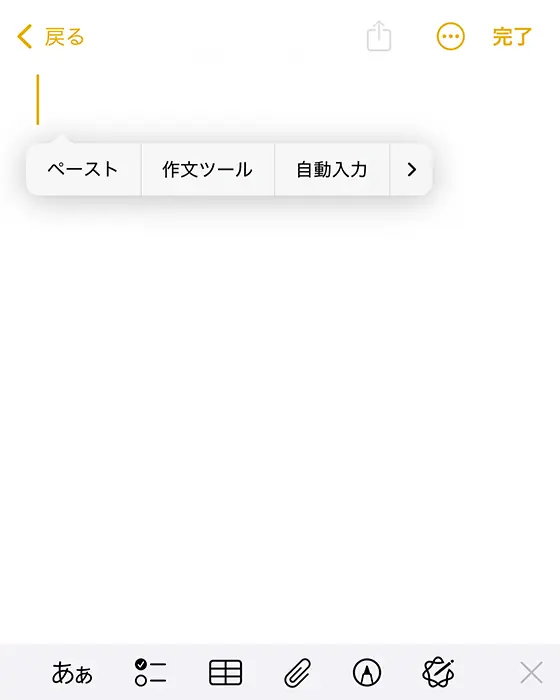
[ペースト]を選択すると貼り付け完了です。
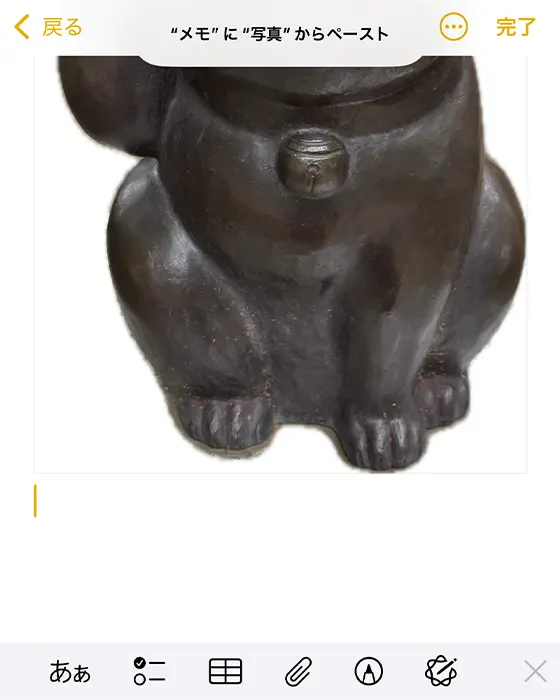
貼り付けできないときはステップ1からやり直しましょう。

切り抜き画像のコピー&ペーストが使えるアプリ
切り抜き画像をコピー&ペーストして使えるアプリの一例を紹介します。
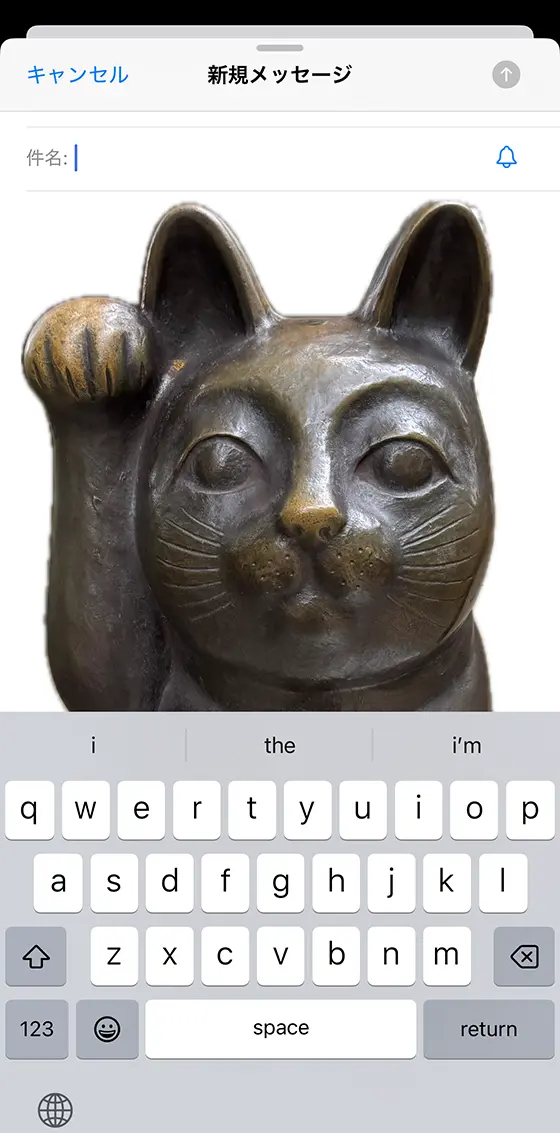
| 名称 | 注意点 | |
|---|---|---|
| LINE | 背景は白色(透明ではない) | 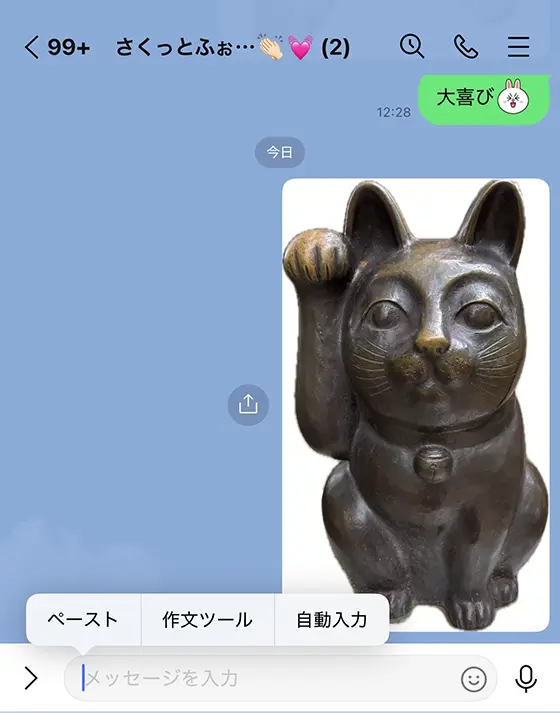 |
| Twitter/X | 背景は白色(透明ではない) | 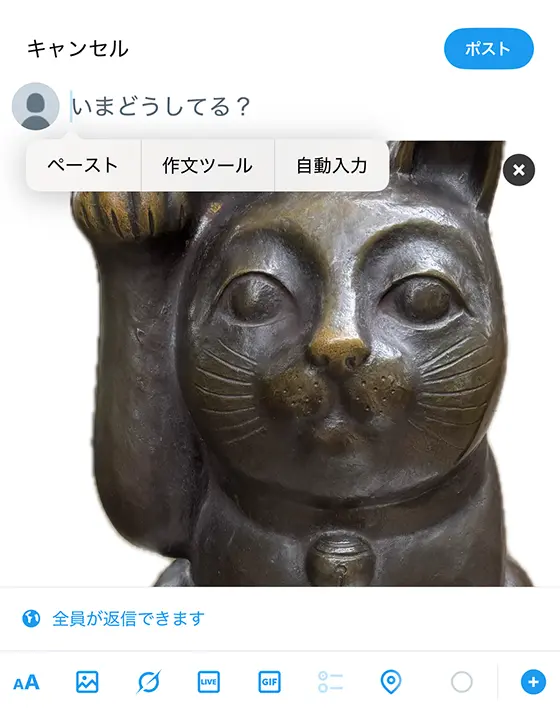 |
| メッセージ | 背景透過(透明) | 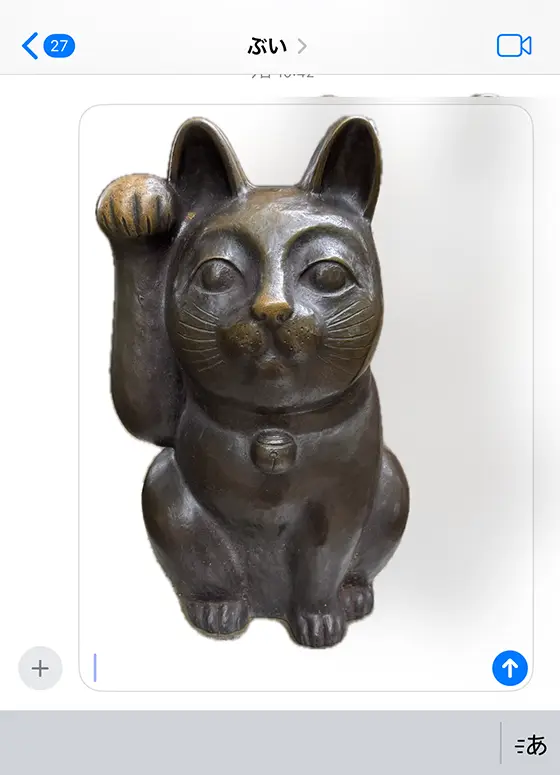 |
| 背景は白色(透明ではない) |  | |
| Messenger | 背景は黒色(透明ではない) | 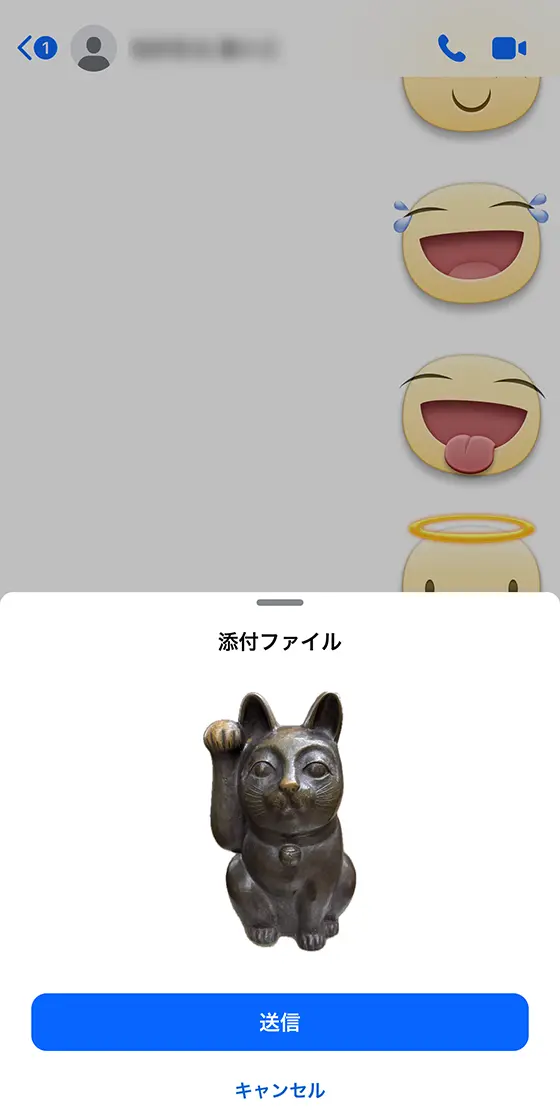 |
| Instagram(ストーリー/リール編集) | 背景透過(透明) | 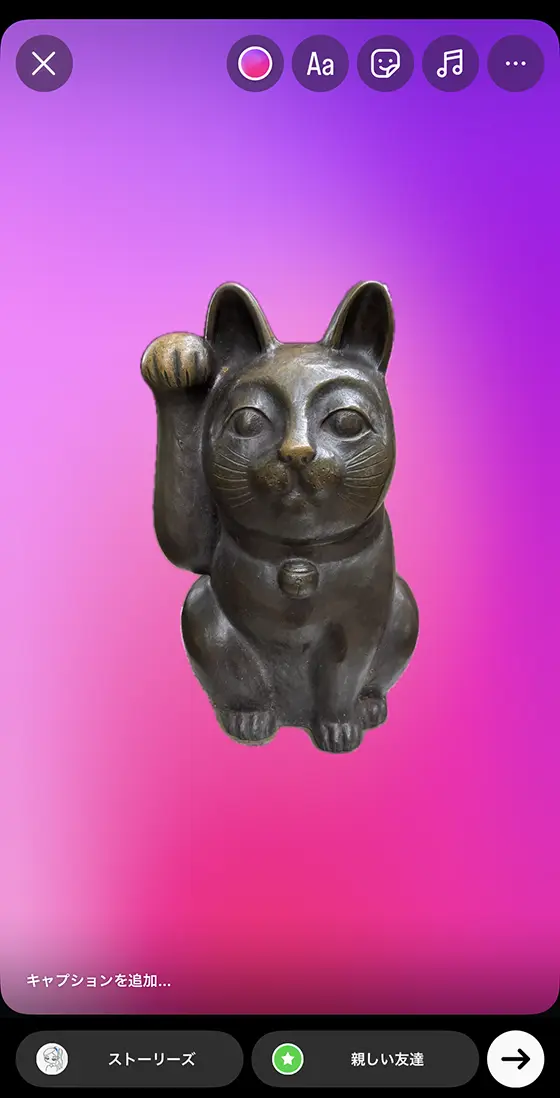 |
| Threads | 背景は黒色(透明ではない) | 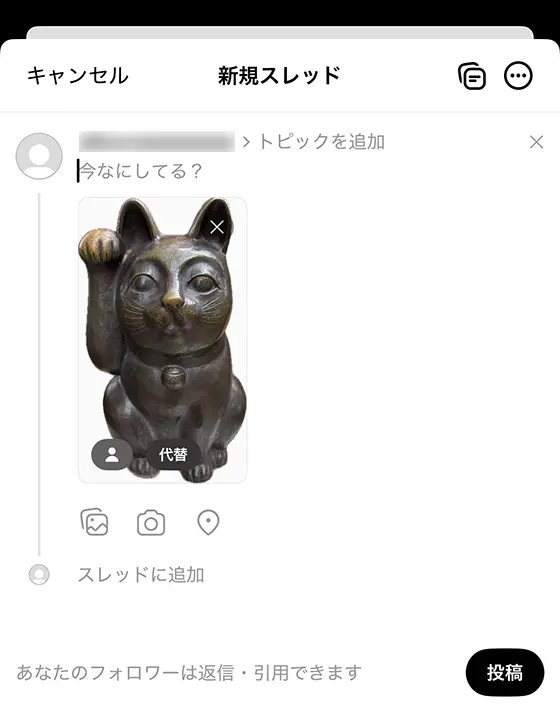 |
| メール | [実際のサイズ]は背景透過、それ以外は背景白色 | 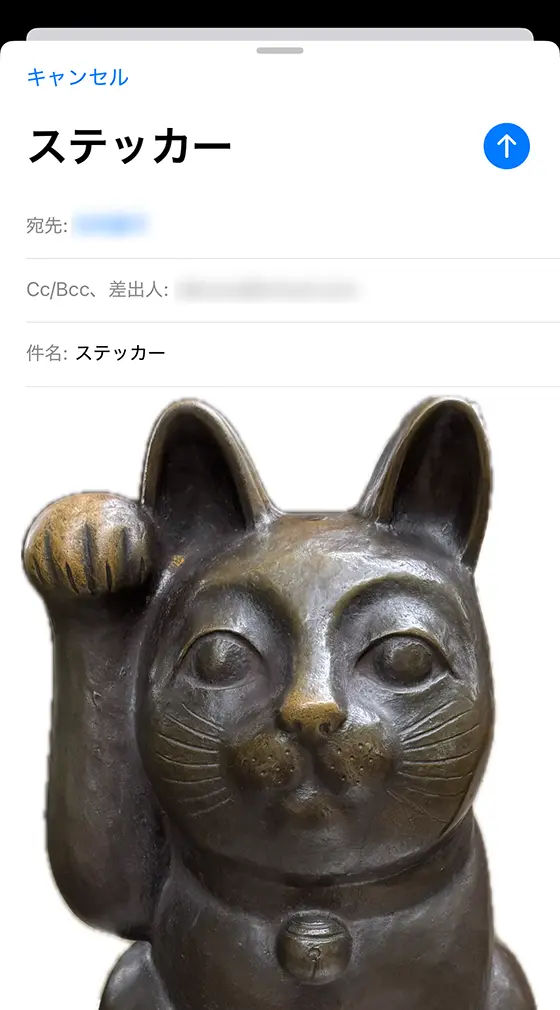 |
| フリーボード | 背景透過(透明) | 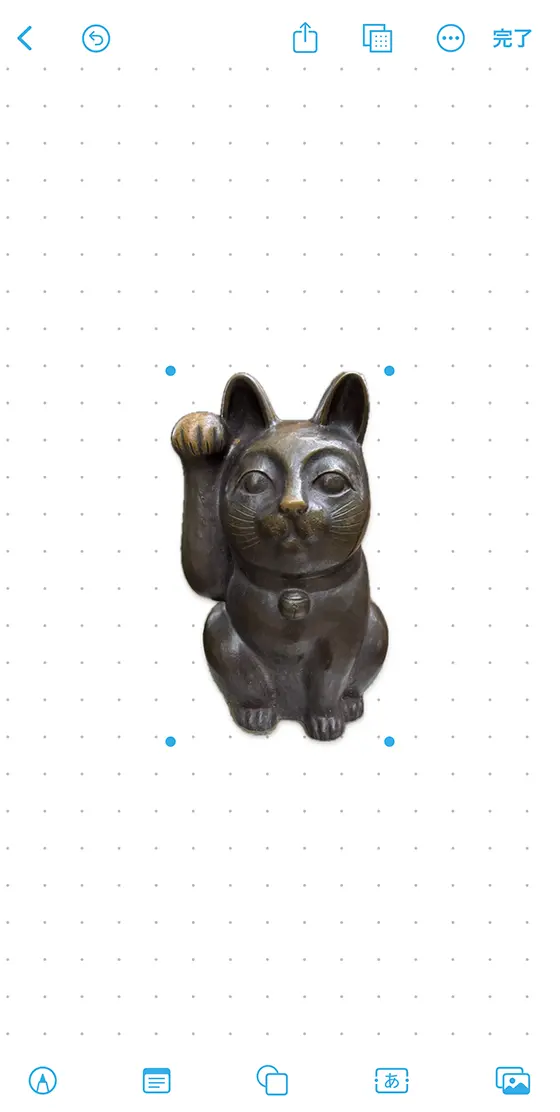 |
| PicCollage | 背景は白色(透明ではない) |  |
| Day One | 背景は白色(透明ではない) |  |
コピー&ペーストも使えないときは切り抜き画像を保存
写真ステッカーもコピー&ペーストも対応していないアプリで切り抜き画像を使う方法です。

写真の切り抜きたい部分を長押しして[共有…]の[画像を保存]を選択します。
![写真の切り抜きたい部分を長押しして[共有…]の[画像を保存]を選択](https://aikoura.com/wp-content/uploads/2025/05/iphone_sticker_howto27.webp)
切り抜いた写真をPNG形式の背景透過画像として保存します。
※画像がないときは「最近(今日)保存した項目」または「最近の項目」を確認してください。

Canvaで使うには[カメラロール]から選択します。
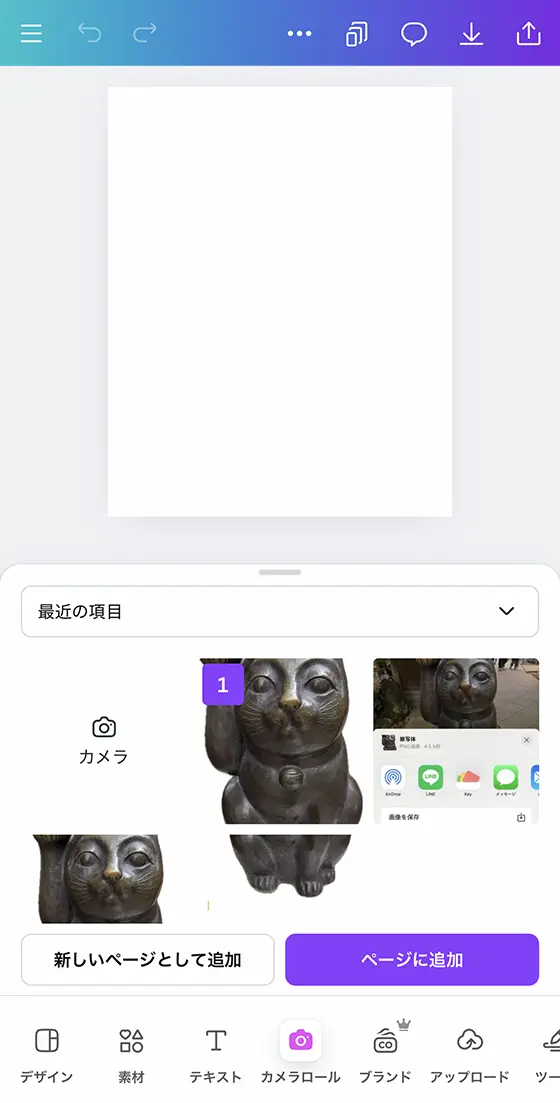
TikTokで使うには[編集]の[オーバーレイ]から選択します。
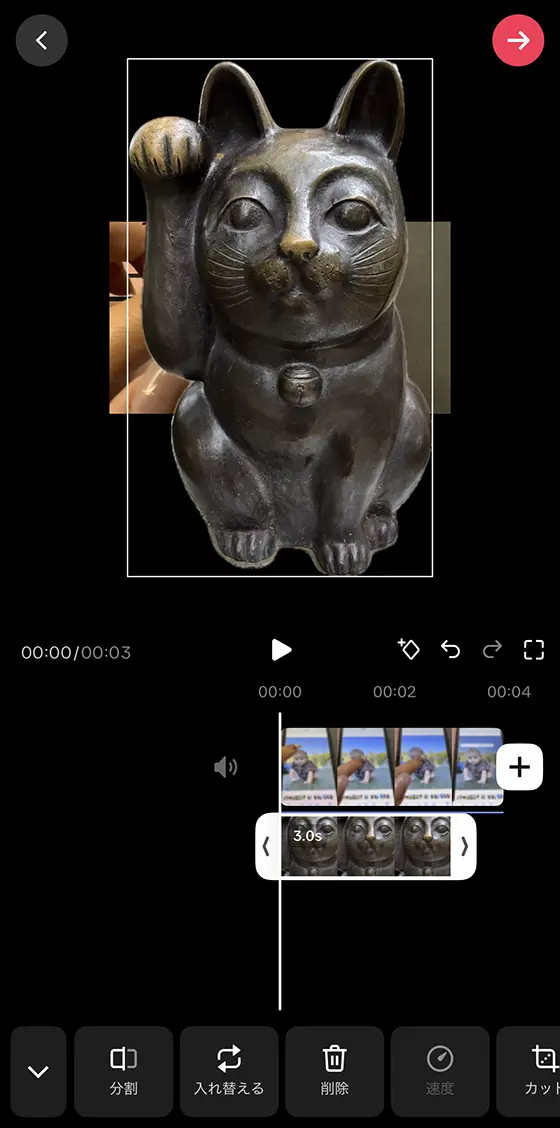
iPhone写真ステッカーQ&A – つまずきポイントをまるっと解決
ステッカー作成でよくある疑問やお困りごとの解決策をご紹介します。
まずは一枚作ってみよう!ステッカー作成の3つのポイント
- 明確な被写体の写真を選ぶ – 背景とのコントラストがはっきりしている写真が◎
- 長押し→ステッカーを追加 – たったこれだけの簡単2ステップ
- 様々なアプリで活用する – メッセージ、LINE、写真編集など幅広く使えます
最初は家族やペットの写真から始めてみるのがおすすめです。
慣れてきたら、お気に入りの小物やロゴ、手書きのイラストなどもステッカーにして、自分だけのステッカーを増やしていきましょう。


![iPhoneの写真アプリで下部中央の画像を調べるボタン([i]など)をタップ](https://aikoura.com/wp-content/uploads/2025/05/iphone_sticker_howto22.webp)